iPhoneを車に接続したいのですが、方法がわかりません。ほとんどの新車はiPhoneとペアリングできるため、音楽を聴いたり、ハンズフリーで電話をかけたりすることができます。この記事では、説明します iPhoneを車のBluetoothに接続する方法 見せて iPhoneが車に接続されていないときに接続の問題をトラブルシューティングする方法。
iPhoneを車のBluetoothに接続するにはどうすればよいですか?
まず、設定アプリに移動して[Bluetooth]をタップし、iPhoneでBluetoothがオンになっていることを確認します。次に、横にあるスイッチを確認します ブルートゥース スライダーが右側にある緑色で、Bluetoothがオンになっていることを示します。
また、iPhoneを開いて車とペアリングする必要があります 設定 アプリとタッピング ブルートゥース 。下であなたの車の名前を探してください 他のデバイス 、それをタップしてiPhoneとペアリングします。
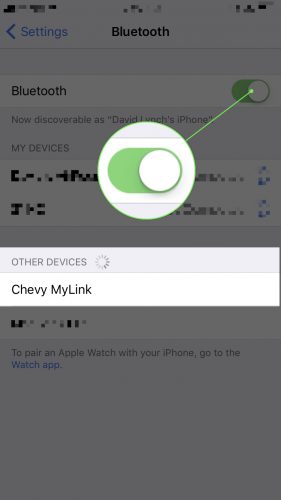
私の電話はボイスメールに行きます
iPhoneを車とペアリングすると、下に表示されます マイデバイス 。 iPhoneが車に接続されていることがわかります。 接続済み あなたの車の名前の隣。
妊娠中の女性は氷のように熱いものを使うことができますか
Apple CarPlayとは何ですか?車にCarPlayがあるかどうかはどうすればわかりますか?
Apple CarPlayは2013年に導入され、すでに車に組み込まれているディスプレイにアプリを直接統合します。 iPhone 5以降をお持ちの場合、Apple CarPlayを使用すると、車内で電話をかけたり、マップをGPSとして使用したり、音楽を聴いたりすることができます。何よりも、ハンズフリーで実行できます。
この記事をチェックしてください AppleCarPlayの詳細 CarPlayと互換性のあるすべての車両を確認できます。
iPhoneが車のBluetoothに接続されていません!私は何をすべきか?
iPhoneが車のBluetoothに接続されていない場合は、接続の問題が原因でiPhoneと車のペアリングが妨げられている可能性があります。ただし、ハードウェアの問題の可能性を完全に排除することはできません。
iPhoneの内部には、他のBluetoothデバイスとのペアリングに役立つ小さなアンテナがあります。このアンテナは、iPhoneがWi-Fiネットワークに接続するのにも役立ちます。そのため、最近iPhoneでBluetoothデバイスとWi-Fiに接続できない場合は、ハードウェアに問題がある可能性があります。
以下の手順に従って、iPhoneが車のBluetoothに接続されない理由を確認してください。
あなたが誰かと戦うことを夢見ているとき、それはどういう意味ですか
車のBluetoothに接続していないiPhoneを修正する方法
iPhoneの電源をオフにしてから、再びオンにします
iPhoneを車のBluetoothに接続しようとするときの最初のトラブルシューティング手順は、iPhoneの電源をオフにしてから再びオンにすることです。これにより、iPhoneでソフトウェアを実行しているすべてのプログラムをシャットダウンできるため、iPhoneの電源を入れ直したときにプログラムを再開できます。
iPhoneの電源を切るには、を押します 電源スイッチ (として知られています スリープ/ウェイク 「スライドして電源を切る」という言葉がiPhoneのディスプレイに表示されるまで、Appleの専門用語でボタンを押します。次に、赤い電源アイコンを左から右にスワイプしてiPhoneの電源を切ります。
30〜60秒待ってから、Appleロゴが画面の中央に表示されるまで電源ボタンをもう一度押し続けます。
Bluetoothをオフにしてから、再びオンにします
Bluetoothをオフにしてから再びオンにすると、iPhoneが再試行してクリーンな接続を確立する機会が与えられます。 iPhoneをBluetoothデバイスに初めて接続しようとしたときに、小さなソフトウェアの不具合が発生した可能性があります。Bluetoothをオフにしてから再びオンにすると、その不具合が解決する場合があります。
iPhoneでBluetoothをオフにするには、iPhoneのディスプレイの下から上にスワイプしてコントロールセンターを開きます。次に、Bluetoothアイコンを含む円をタップします。灰色の円の内側にアイコンが黒の場合、Bluetoothがオフになっていることがわかります。
 。
。Bluetoothをオンに戻すには、Bluetoothアイコンをもう一度タップします。アイコンが青い円の内側に白くなると、Bluetoothが再びオンになります。
 。
。Bluetoothデバイスとしてあなたの車を忘れてください
ワイヤレスヘッドホンやスピーカーなどの他のBluetoothデバイスと同じように、iPhoneはデータを保存します どうやって 初めて車をiPhoneに接続したときに車とペアリングします。ペアリングプロセスが変更された場合、iPhoneが車に正常に接続できない可能性があります。
この潜在的な問題を解決するために、設定アプリであなたの車を忘れます。そのため、次にiPhoneを車とペアリングしようとすると、デバイスが初めて接続されているかのようになります。
車をBluetoothデバイスとして忘れるには、 設定 アプリ ブルートゥース 。 「マイデバイス」の下のリストであなたの車を探し、情報ボタンをタップします
 その右側に。次に、をタップします このデバイスを忘れる あなたのiPhoneであなたの車を忘れる。
その右側に。次に、をタップします このデバイスを忘れる あなたのiPhoneであなたの車を忘れる。
アップルウォッチ2の電池寿命
次に、のリストの下にある車の名前をタップして、iPhoneと車を再接続します 他のデバイス 。セットアッププロセスを完了して、iPhoneを車にペアリングします。
iPhoneソフトウェアを更新する
古いバージョンのiOS(iPhoneのソフトウェア)を使用している場合、Bluetooth接続の問題が発生する可能性があります。新しいソフトウェアアップデートにより、iPhoneをBluetoothデバイスにペアリングする新しい方法が導入される可能性があります。
ソフトウェアアップデートを確認するには、 設定 アプリとタップ 一般->ソフトウェアアップデート 。 iPhoneが最新の場合、「ソフトウェアは最新です」という通知が表示されます。
iPhone6の画面が反応しない
ソフトウェアアップデートが利用可能な場合は、アップデートに関する情報と、「 インストール 今。そのボタンをタップしてアップデートをダウンロードします。アップデートは、iPhoneが電源に接続されている場合、またはiPhoneのバッテリー寿命が50%を超えている場合にインストールされます。
ネットワーク設定をリセットする
ソフトウェアの最後のトラブルシューティング手順は、ネットワーク設定をリセットすることです。これにより、Bluetoothデバイスに保存されているiPhoneのすべてのデータ、および保存されているWi-FiデータとVPN設定がすべて消去されます。
待つ!ネットワーク設定をリセットする前に、Wi-Fiパスワードを書き留めておいてください。リセットが完了した後、パスワードを再入力する必要があります。
ネットワーク設定をリセットするには、設定アプリを開いてタップすることから始めます 一般->リセット->ネットワーク設定のリセット 。次に、パスコードを入力し、赤をタップします ネットワーク設定をリセットする iPhoneのディスプレイの下部近くに確認アラートが表示されたとき。

リセットが完了すると、iPhoneが再起動します。 [設定]-> [Bluetooth]に戻り、下の車を探します 他のデバイス 再接続します。
Lightningケーブルを使用してiPhoneを車に接続する
Bluetooth経由でiPhoneを車に接続できる場合は、ほとんどの場合、 ライトニング ケーブル(より一般的には充電ケーブルと呼ばれます)。 Bluetoothが機能しないのはイライラしますが、通常は有線接続から同じ機能をすべて利用できます。車にAppleCarPlayが搭載されている場合、iPhoneを車のBluetoothに接続するのではなく、Lightningケーブルを使用してデバイスを車に接続することで、アプリの統合が失われることはありません。
お近くのアップルストアにアクセス
ソフトウェアのトラブルシューティング手順で問題が解決しない場合は、最寄りのAppleStoreにアクセスして修理が必要かどうかを確認してください。行く前に、お勧めします 予定を立てる タイムリーに出入りできることを確認します。
Vroom、Vroom
iPhoneが車のBluetoothに再び接続しています。 iPhoneを車のBluetoothに接続する方法と、問題が発生した場合の対処方法がわかったので、この記事をソーシャルメディアで家族の友達と共有してください。読んでくれてありがとう、そして安全に運転してください!
 。
。 。
。 その右側に。次に、をタップします このデバイスを忘れる あなたのiPhoneであなたの車を忘れる。
その右側に。次に、をタップします このデバイスを忘れる あなたのiPhoneであなたの車を忘れる。
